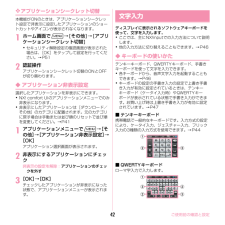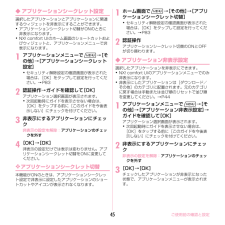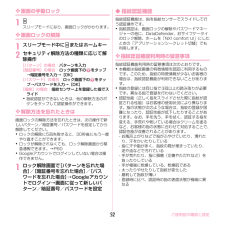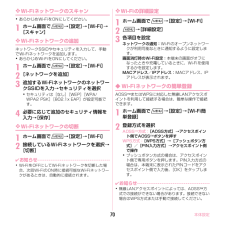Q&A
取扱説明書・マニュアル (文書検索対応分のみ)
"手動"3 件の検索結果
"手動"10 - 20 件目を表示
全般
質問者が納得チャンネル変更で改善されるかもしれません。
MyPlaceに接続されている端末のブラウザのアドレスバーに「192.168.10.1」と入力し、開いた画面で「admin」とパスワードを入力。Wi-Fiの設定からチャンネルの数値を一つずつずらしていくことを試してみてください。
-------
to 補足
お察しの通り、そのようになってしまう可能性もありますね。
なので全ての端末で電波を拾えるチャンネルを手動で探してみるしかないと思います。
無線接続でなく、優先接続したPCから設定することで、電波を検知で...
4701日前view176
全般
質問者が納得スマホの1回の通信料は普通の携帯電話の何倍もします。アプリ更新をしたときはWi-Fi環境下でしたか?もし3G回線であればその時だろうし、その時Wi-Fi環境下にいたのであれば、外出時にスマホ内のアプリ(例えばメーラー)などが勝手に通信をしていた可能性が考えられます。3G回線を完全に切ってしまいたい、普段はWi-Fi環境下での使用なので必要なときだけ3G回線通信にしたいというのならば、設定→無線とネットワーク→モバイルネットワーク→データ通信を有効にするのチェックを外してください。
これで不用意に3G回線が使...
4951日前view74
全般
質問者が納得自動で時刻修正するタイミングは、電源OFF→ONと圏外→圏内の時です。
常に圏内で、電源を入れっぱなしのときは時刻がずれます。
4995日前view32
本体設定42❖ Wi-Fiネットワークの切断1ホーム画面で m →[設定] →[Wi-Fi]2接続しているWi-Fiネットワークを選択 →[切断]✔お知らせ・Wi-FiをOFFにしてWi-Fiネットワークを切断した場合、次回Wi-FiのON時に接続可能なWi-Fiネットワークがあるときは、自動的に接続されます。◆ Wi-Fiネットワークの簡単登録AOSS またはWPSに対応した無線LANアクセスポイントを利用して接続する場合は、簡単な操作で接続できます。1ホーム画面で m →[設定] →[Wi-Fi簡単登録]2登録方式を選択AOSS 方式: [AOSS方式] →アクセスポイント側でAOSS ボタンを押すWPS方式: [WPS方式] →[プッシュボタン方式]/[PIN入力方式] →アクセスポイント側で操作・プッシュボタン方式の場合は、アクセスポイント側で専用ボタンを押します。PIN入力方式の場合は、本端末に表示されたPINコードをアクセスポイント側で入力後、 [OK]をタップします。✔お知らせ・無線LANアクセスポイントによっては、AOSS 方式での接続ができない場合があります。接続できない場合はWPS...
41本体設定✔お知らせ・[mopera U設定]は、mopera U設定用アクセスポイントです。mopera U設定用アクセスポイントをご利用いただくと、パケット通信料がかかりません。なお、初期設定画面および設定変更画面以外には接続できないのでご注意ください。mopera U設定の詳細については、mopera Uのホームページをご覧ください。・[mopera U(スマートフォン定額) ]をご利用の場合、パケット定額サービスのご契約が必要です。mopera U(スマートフォン定額)の詳細については、ドコモのホームページをご覧ください。◆Wi-Fi本端末のWi-Fi機能を利用して、自宅や社内ネットワーク、公衆無線LANサービスの無線LANアクセスポイントに接続して、メールやインターネットを利用できます。無線LANアクセスポイントに接続するには、接続情報を設定する必要があります。❖ Wi-FiをONにしてネットワークに接続1ホーム画面で m →[設定]2[Wi-Fi] を[ON]・通知パネルの設定スイッチでもON/OFFを設定できます。3[Wi-Fi] → Wi-Fiネットワークを選択・セキュリティで保護されたWi...
43本体設定❖ Wi-Fiテザリング本端末をWi-Fiアクセスポイントとして利用することで、Wi-Fi対応機器をインターネットに接続できます。・Wi-Fi対応機器を8台まで同時接続できます。・日本国内では1~13チャンネル、国外では1~11チャンネルの周波数帯を利用できます。❖ Wi-Fiテザリングの設定Wi-FiテザリングをONにして、接続の設定を行います。・お買い上げ時の状態では、セキュリティには[WPA/WPA2 PSK]が、 [パスワード]にはランダムな値が設定されています。必要に応じてセキュリティの設定を行ってください。1ホーム画面で m →[設定] →[その他]→[テザリング]2[Wi-Fiテザリング] にチェック・通知パネルの設定スイッチでもON/OFFを設定できます。3注意事項の詳細を確認して [OK]4[ネットワークSSID] →ネットワークSSIDを入力・お買い上げ時には、 「F-08D_AP」が設定されています。・登録済みの設定を変更する場合は、 [Wi-Fiアクセスポイントを設定]を選択すると設定画面が表示されます。5[セキュリティ] →セキュリティを選択・セキュリティは[Open] ...
ご使用前の確認と設定42❖ アプリケーションシークレット切替本機能がONのときは、アプリケーションシークレット設定で非表示に設定したアプリケーションのショートカットやアイコンが表示されなくなります。1ホーム画面で m → [その他] → [アプリケーションシークレット切替]・セキュリティ解除設定の確認画面が表示された場合は、 [OK]をタップして設定を行ってください。→P512認証操作アプリケーションシークレット切替のONとOFFが切り替わります。◆ アプリケーション非表示設定選択したアプリケーションを非表示にできます。・NX! comfort UIのアプリケーションメニューでのみ非表示になります。・非表示にしたアプリケーションは[ダウンロード/その他]のカテゴリに配置されます。元のカテゴリに戻す場合は手動または並び順のリセットで並び順を変更してください。→P411アプリケーションメニューで m →[その他] →[アプリケーション非表示設定] →[OK]アプリケーション選択画面が表示されます。2非表示にするアプリケーションにチェック非表示の設定を解除: アプリケーションのチェックを外す3[OK] →[OK]チ...
ご使用前の確認と設定39:手書き入力モード:絵文字/顔文字/記号、定型文、文字コード入力◆ 通知パネル通知アイコンが表示されたら、通知パネルを開いてメッセージや予定などの通知を確認できます。❖ 通知パネルを開く1ステータスバーを下方向にドラッグa 設定スイッチ設定スイッチをタップすると、各設定を切り替えることができます。・ をタップすると、設定メニューを表示できます。b 通知各通知をタップすると、詳細を確認したり必要な設定を行ったりすることができます。・ をタップすると、通知パネル内の表示が消去されます。通知内容によっては が表示されない場合があります。c 在圏ネットワーク名d SIMカード事業者名e タブ✔お知らせ・ホーム画面で m →[通知]をタップしても通知パネルを開くことができます。❖ 通知パネルを閉じる1通知パネル下のタブを上方向にドラッグ、または c❖ 設定スイッチを変更する設定スイッチの機能割り当てを変更します。1通知パネルの設定スイッチをロングタッチ→パネル選択画面で機能を選択◆ ディスプレイの表示が消えたら本端末を一定時間操作しなかったときは、スリープの設定に従ってディスプレイの表示が消え、...
ご使用前の確認と設定45◆ アプリケーションシークレット設定選択したアプリケーションとアプリケーションに関連するウィジェットを非表示にすることができます。・アプリケーションシークレット切替がONのときに非表示になります。・NX! comfort UIのホーム画面のショートカットおよびウィジェットと、アプリケーションメニューで非表示になります。1アプリケーションメニューで m →[その他] →[アプリケーションシークレット設定]・セキュリティ解除設定の確認画面が表示された場合は、 [OK]をタップして設定を行ってください。→P832認証操作 →ガイドを確認して [OK]アプリケーション選択画面が表示されます。・次回起動時にガイドを表示させない場合は、[OK]をタップする前に[このガイドを今後表示しない]にチェックを付けてください。3非表示にするアプリケーションにチェック非表示の設定を解除: アプリケーションのチェックを外す4[OK] →[OK]非表示の設定だけでは表示は変わりません。アプリケーションシークレット切替をONに変更してください。❖ アプリケーションシークレット切替本機能がONのときは、アプリケーショ...
43各種設定❖ Wi-Fiネットワークの簡単登録AOSS またはWPSに対応した無線LANアクセスポイントを利用して接続する場合は、簡単な操作で接続できます。・あらかじめWi-FiをONにしてください。1ホーム画面で m →[設定] →[無線とネットワーク] →[Wi-Fi設定] →[Wi-Fi簡単登録]2登録方式を選択AOSS 方式: [AOSS方式] →[はい] →アクセスポイント側でAOSS ボタンを押す →[OK]WPS方式: [WPS方式] →[プッシュボタン方式]/[PIN入力方式] →[はい] →アクセスポイント側で操作・プッシュボタン方式の場合は、アクセスポイント側で専用ボタンを押します。PIN入力方式の場合は、本端末に表示されたPINコードをアクセスポイント側で入力後、 [OK]をタップします。❖ Wi-Fiネットワークの追加ネットワークSSIDやセキュリティを入力して、手動でWi-Fiネットワークを追加します。・あらかじめWi-FiをONにしてください。1ホーム画面で m →[設定] →[無線とネットワーク] →[Wi-Fi設定]2[Wi-Fiネットワークを追加]3追加するWi-Fi...
ご使用前の確認と設定37◆ 通知パネル通知アイコンが表示されたら、通知パネルを開いてメッセージや予定などの通知を確認できます。❖ 通知パネルを開く1ステータスバーを下方向にドラッグ・各通知をタップすると、詳細を確認したり必要な設定を行ったりすることができます。・[通知を消去]をタップすると、通知パネル内の表示が消去されます。ただし、通知内容によっては消去できない場合があります。・設定ボタンをタップすると、各設定を切り替えることができます。設定をONにすると、ボタンの色が緑色に変わります。✔お知らせ・ホーム画面で m →[通知]をタップしても通知パネルを開くことができます。❖ 通知パネルを閉じる1通知パネル下のタブを上方向にドラッグ、または c◆ ディスプレイの表示が消えたら本端末を一定時間操作しなかったときは、バックライトの消灯までの時間に従って自動的にディスプレイの表示が消えてスリープモードになります。1Xまたはホームキースリープモードが解除され、ロック画面が表示されます。手動でスリープモードにする: X✔お知らせ・スリープモード中に電話着信やSMS受信があると、スリープモードは解除されます。◆ ロック画面...
ご使用前の確認と設定52❖ 画面の手動ロック1Xスリープモードになり、画面ロックがかかります。❖ 画面ロックの解除1スリープモード中に Xまたはホームキー2セキュリティ解除方法の種類に応じて解除操作[パターン]の場合: パターンを入力[暗証番号]の場合: ロック画面下の をタップ→暗証番号を入力 →[OK][パスワード]の場合: ロック画面下の をタップ→パスワードを入力 →[OK][指紋]の場合: 指紋センサー上を登録した指でスライド・指紋認証ができないときは、他の解除方法のボタンをタップして認証操作ができます。❖ 解除方法を忘れたときは画面ロックの解除方法を忘れたときは、次の操作で新しいパターン/暗証番号/パスワードを設定してから解除してください。・ロックの解除に5回失敗すると、30秒後にもう一度やり直すことができます。・ロックが解除されなくても、ロック解除画面から緊急通報できます。→P60・Googleアカウントでログインしていない場合は操作できません。1ロック解除画面で [パターンを忘れた場合] /[暗証番号を忘れた場合] /[パスワードを忘れた場合] → Googleアカウントでログイン →画面に従...
本体設定70❖ Wi-Fiネットワークのスキャン・あらかじめWi-FiをONにしてください。1ホーム画面で m →[設定] →[Wi-Fi] →[スキャン]❖ Wi-Fiネットワークの追加ネットワークSSIDやセキュリティを入力して、手動でWi-Fiネットワークを追加します。・あらかじめWi-FiをONにしてください。1ホーム画面で m →[設定] →[Wi-Fi]2[ネットワークを追加]3追加するWi-FiネットワークのネットワークSSIDを入力 →セキュリティを選択・セキュリティは[なし] [WEP] [WPA/WPA2 PSK] [802.1x EAP]が設定可能です。4必要に応じて追加のセキュリティ情報を入力 →[保存]❖ Wi-Fiネットワークの切断1ホーム画面で m →[設定] →[Wi-Fi]2接続しているWi-Fiネットワークを選択 →[切断]✔お知らせ・Wi-FiをOFFにしてWi-Fiネットワークを切断した場合、次回Wi-FiのON時に接続可能なWi-Fiネットワークがあるときは、自動的に接続されます。❖ Wi-Fiの詳細設定1ホーム画面で m →[設定] →[Wi-Fi]2m →[詳細設...
- 1